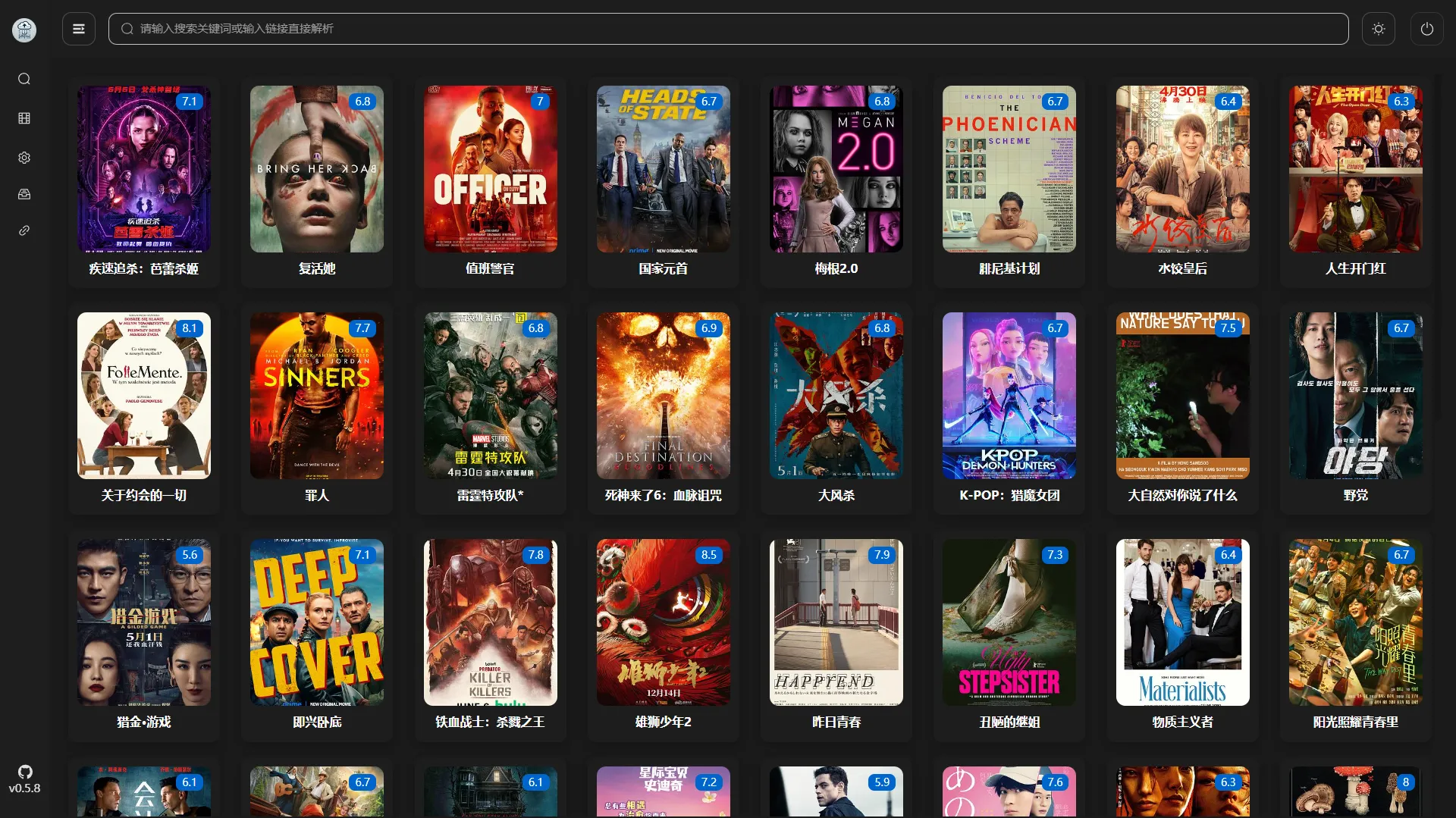Docker 部署 Cloud-Saver 网盘影视转存系统 ☁️

📋 目录导航
🎯 项目简介
Cloud-Saver 是一款功能强大的网盘影视转存系统,支持自动监控多个资源频道并将感兴趣的影视内容自动转存到您的网盘(如阿里云盘、115网盘等)。结合 Docker 部署,您可以在任何支持 Docker 的平台(Linux、Windows、macOS、NAS 等)上快速部署和运行 Cloud-Saver,实现影视资源的自动收集和管理。
🛠️ 核心特性
| 特性类别 |
功能描述 |
优势 |
| 📺 多频道监控 |
支持监控多个资源发布频道 |
全面覆盖各类影视资源 |
| ⚡ 自动转存 |
发现新资源后自动转存到网盘 |
节省手动操作时间 |
| 🔔 实时通知 |
支持转存结果通知 |
及时了解转存状态 |
| 🎯 智能过滤 |
支持关键词过滤和排除 |
精准获取所需内容 |
| 🌐 多网盘支持 |
支持阿里云盘、115网盘等 |
灵活选择存储平台 |
| 📊 任务管理 |
清晰的转存任务管理界面 |
方便查看和管理转存进度 |
| ⏰ 定时任务 |
支持自定义检查频率 |
按需设置资源检查计划 |
| 🔒 隐私保护 |
本地化部署,数据自控 |
保护用户隐私和安全 |
🐳 一、Docker 部署 Cloud-Saver
1. 创建部署目录和 docker-compose.yml 文件 📁
1
2
3
4
5
6
7
8
9
10
11
12
13
14
15
| mkdir -p /mnt/mydisk/home/cloud-saver && cd $_ && \
cat > docker-compose.yml <<'EOF'
services:
cloudsaver:
container_name: cloud-saver
image: jiangrui1994/cloudsaver:latest
restart: always
ports:
- "8008:8008"
volumes:
- ./data:/app/data
- ./config:/app/config
environment:
- TZ=Asia/Shanghai
EOF
|
⚠️ 注意:首次启动后,使用默认注册码登录:
2. 拉取镜像并启动容器 🚀
🚀 二、使用 Cloud-Saver
1. 访问 Web 界面 💻
2. 首次使用步骤 🎯
- 打开浏览器访问上述地址
- 使用默认注册码登录系统
- 添加您的网盘账号并完成授权
- 订阅资源频道或批量导入频道
- 配置转存规则和过滤条件
- 开启自动转存功能
🌐 三、Nginx 反向代理配置
访问地址示例:https://cloud-saver.example.com
1. 创建 Nginx 配置文件 🔧
1
2
3
4
5
6
7
8
9
10
11
12
13
14
15
16
17
18
19
20
21
22
23
24
25
26
27
28
29
30
31
32
33
34
35
36
37
38
39
| mkdir -p /etc/nginx/conf.d && \
cat > /etc/nginx/conf.d/cloud-saver.conf <<'EOF'
server {
listen 443 ssl;
listen [::]:443 ssl;
server_name cloud-saver.example.com;
ssl_certificate /etc/nginx/keyfile/cert.pem;
ssl_certificate_key /etc/nginx/keyfile/key.pem;
ssl_protocols TLSv1.2 TLSv1.3;
ssl_prefer_server_ciphers off;
ssl_ciphers EECDH+CHACHA20:EECDH+AES128:RSA+AES128:EECDH+AES256:RSA+AES256:EECDH+3DES:RSA+3DES:!MD5;
add_header X-Frame-Options DENY;
add_header X-Content-Type-Options nosniff;
add_header X-XSS-Protection "1; mode=block";
client_max_body_size 0;
location / {
proxy_pass http://127.0.0.1:8008;
proxy_set_header Host $host;
proxy_set_header X-Real-IP $remote_addr;
proxy_set_header X-Forwarded-For $proxy_add_x_forwarded_for;
proxy_set_header X-Forwarded-Proto $scheme;
proxy_http_version 1.1;
proxy_buffering off;
}
error_page 404 500 502 503 504 /50x.html;
location = /50x.html {
root /usr/share/nginx/html;
}
}
EOF
|
2. 测试并重载 Nginx 🔄
1
| sudo nginx -t && sudo systemctl reload nginx
|
🔧 四、容器维护命令
1. Docker Compose 命令 🐳
1
2
3
4
5
6
7
8
9
10
11
12
13
14
15
16
17
18
19
20
21
22
23
24
25
26
27
28
29
30
31
32
|
cd /path/to/your/project
docker-compose down
docker-compose pull
docker-compose up -d
docker-compose up -d <service_name>
docker-compose ps
docker-compose logs
docker-compose logs -f
docker-compose logs <service_name>
docker-compose down && \
docker-compose pull && \
docker-compose up -d && \
docker image prune -f
|
2. Docker 容器命令 📦
1
2
3
4
5
6
7
8
9
10
11
12
13
14
15
16
17
18
19
20
21
22
23
24
25
26
27
28
29
30
31
32
33
34
|
docker ps -a --format "{{.Names}}"
docker ps
docker stop <container_name>
docker start <container_name>
docker restart <container_name>
docker rm <container_name>
docker rm -f <container_name>
docker exec -it <container_name> sh
docker exec -it <container_name> bash
docker exec -u 0 -it <container_name> sh
docker exec <container_name> ls -la
docker inspect <container_name>
docker stats <container_name>
docker logs <container_name>
docker logs -f <container_name>
docker logs --tail 100 <container_name>
docker logs -t <container_name>
|
3. Docker 镜像管理 📀
1
2
3
4
| docker images
docker rmi <image_name:tag>
docker image prune -f
docker image prune -a -f
|
🌟 启航知识,探索无限
通过本文档,你已经成功使用 Docker 部署了思源笔记,并借助 Nginx 反向代理实现了安全便捷的远程访问。现在,你可以:
🌍 随时随地 畅游于个人的知识海洋,记录灵感、整理思绪、构建系统
🔐 完全自主 掌控所有数据,隐私安全无忧,笔记真正属于你自己
⚡ 高效流畅 享受块级编辑、双向链接带来的极致书写与管理体验
知识之路,是一场与自我对话的漫长旅行。愿思源笔记成为你忠实的伙伴,陪伴你在每一个思考的夜晚和灵感的清晨。
从现在开始,播种思考,收获智慧——构建你独一无二的数字花园吧!🌿
📌 持续迭代:建议关注 思源笔记官方更新,及时获取新功能与优化。
🐛 反馈与互助:使用中如有疑问或建议,可前往 GitHub Issues 提出。
祝你书写愉快,笔记有成!🎉
Docker 部署 Cloud-Saver 网盘影视转存系统 ☁️